.Net Core3.0使用Serilog替换掉Log4j
HuTiger 人气:0为什么使用Serilog
Serilog 是一个用于.NET应用程序的日志记录开源库,配置简单,接口干净,并可运行在最新的.NET平台上,与其他日志库不同, Serilog 是以功能强大的结构化事件数据为基础构建的, 支持将日志输出到控制台、文件、数据库和其它更多的方式,支持参数化日志模板,非常灵活。
之前我们项目使用的是Log4j来记录用户日志的,在开发的过程中,慢慢的发现Log4j好像并不能满足我们的需求,比如结构化,日志分析等,于是决定使用serilog来替换掉Log4j,在使用的过程中发现Serilog还是很强大的。
删除原有的Log4j
1.卸载log4j包
2.删除log4j文件夹
3.删除startup的代码


4.将log4j相关的代码删除
安装Serilog包
nuget安装以下几个包

配置Serilog
编辑Appsetting.json
"Serilog": {
"MinimumLevel": {
"Default": "Debug", //最小日志记录级别
"Override": { //系统日志最小记录级别
"Default": "Warning",
"System": "Warning",
"Microsoft": "Warning"
}
},
"WriteTo": [
{ "Name": "Console" }//输出到控制台
]
},program.cs将系统的logger替换为serilog
public static IHostBuilder CreateHostBuilder(string[] args) =>
Host.CreateDefaultBuilder(args)
.UseServiceProviderFactory(new AutofacServiceProviderFactory()) //<--NOTE THIS
.ConfigureWebHostDefaults(webBuilder =>
{
webBuilder.UseStartup<Startup>()
.UseSerilog((context, logger) =>//注册Serilog
{
logger.ReadFrom.Configuration(context.Configuration);
logger.Enrich.FromLogContext();
});
});Test控制器注入logger,并修改LogTest方法。
private readonly ILogger<TestController> _logger;
public TestController(ILogger<TestController> logger)
{
_logger = logger;
} /// <summary>
/// 测试日志
/// </summary>
/// <returns></returns>
[HttpGet]
public IActionResult LogTest()
{
//_logger.Error(typeof(TestController), "这是错误日志", new Exception("123"));
//_logger.Debug(typeof(TestController), "这是bug日志");
//throw new System.IO.IOException();
_logger.LogInformation("info 日志");
_logger.LogDebug("debug 日志");
_logger.LogError(new System.IO.IOException(), "io 错误");
return Ok();
}可以看到日志输出到了控制台
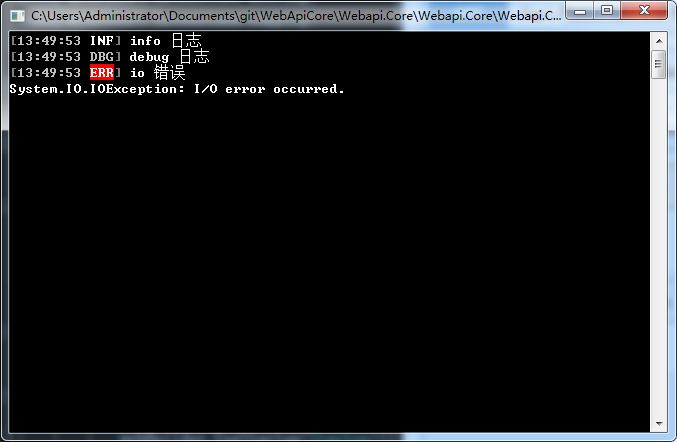
配置Serilog输出到文件
appsetting.json增加配置
"WriteTo": [
{ "Name": "Console" }, //输出到控制台
{
"Name": "Async", //Serilog.Sinks.Async
"Args": {
"configure": [
{
"Name": "File", //输出文件
"Args": {
"path": "log/log.txt",
"outputTemplate": "{NewLine}Date:{Timestamp:yyyy-MM-dd HH:mm:ss.fff}{NewLine}LogLevel:{Level}{NewLine}Message:{Message}{NewLine}{Exception}",
"rollingInterval": "3" //按天记录
}
}
]
}
}
]启动项目测试
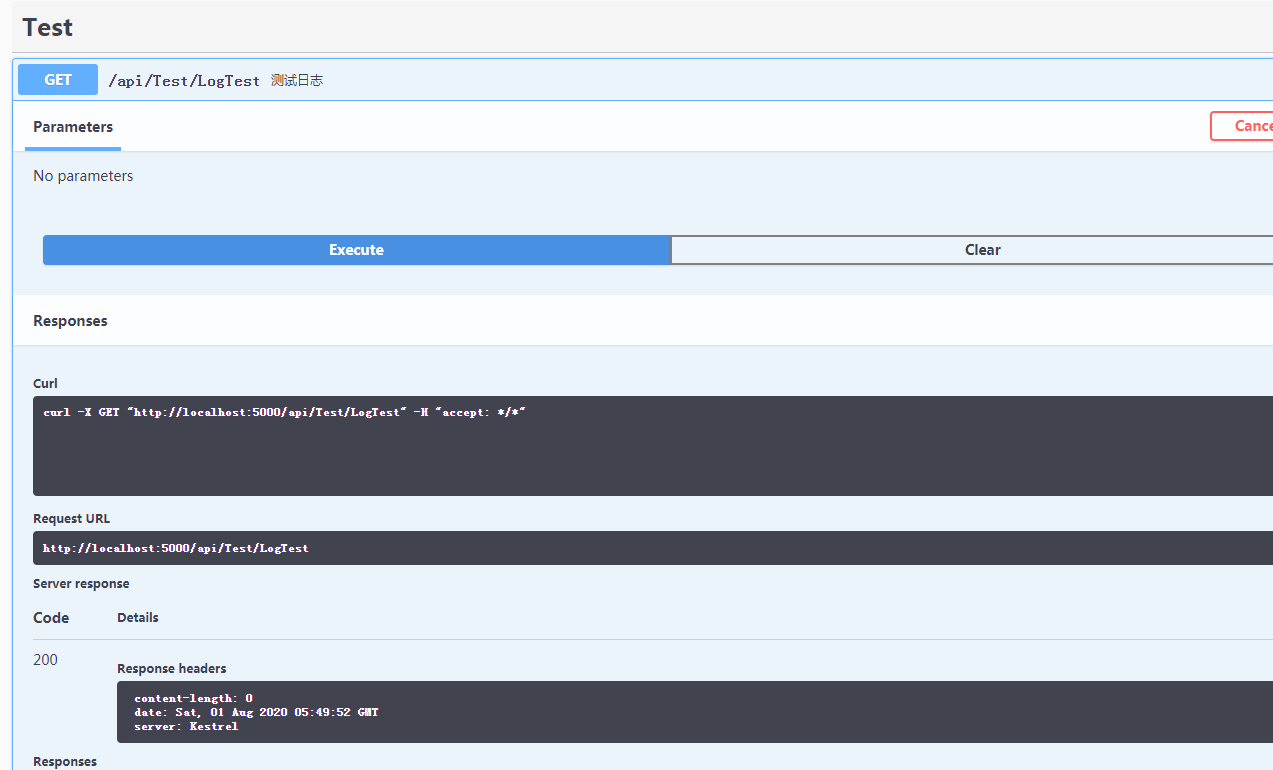
生成了日志文件

输出到了数据库
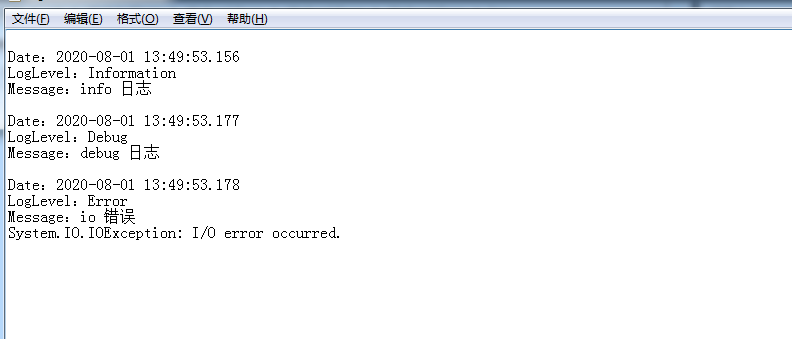
配置Serilog输出到数据库
appsetting.json配置
{"Name": "Async", //Serilog.Sinks.Async
"Args": {
"configure": [
{
"Name": "File", //输出文件
"Args": {
"path": "log/log.txt",
"outputTemplate": "{NewLine}Date:{Timestamp:yyyy-MM-dd HH:mm:ss.fff}{NewLine}LogLevel:{Level}{NewLine}Message:{Message}{NewLine}{Exception}",
"rollingInterval": "3" //按天记录
}
},
"Name": "MSSqlServer", //输出到sqlserver
"connectionString": "Server=.;User Id=sa;Password=sa123;Database=ApiLog;MultipleActiveResultSets=true",
"schemaName": "dbo", //数据库所有者,默认dbo
"tableName": "Logs", // 记录日志的表名
"autoCreateSqlTable": true, // 是否自动创建表
"restrictedToMinimumLevel": "Information", // 记录日志的最小level
"batchPostingLimit": 100, //单次批量处理中提交的最大日志数量
"period": "0.00:00:30", //进行批量提交的间隔
"columnOptionsSection": {
"disableTriggers": true,
"clusteredColumnstoreIndex": false,
"primaryKeyColumnName": "Id",
"addStandardColumns": [ "LogEvent" ],
"removeStandardColumns": [ "MessageTemplate" ],
"additionalColumns": [ //自定义列
{
"ColumnName": "Ip",
"DataType": "varchar",
"DataLength": 20
},
"ColumnName": "UserName",
"DataLength": 30
"ColumnName": "UserId",
"DataLength": 50
"ColumnName": "LogType",
"DataType": "tinyint"
"ColumnName": "Parameter"
"ColumnName": "Result"
}
],
"id": { "nonClusteredIndex": true },
"properties": {
"columnName": "Properties",
"excludeAdditionalProperties": true,
"dictionaryElementName": "dict",
"itemElementName": "item",
"omitDictionaryContainerElement": false,
"omitSequenceContainerElement": false,
"omitStructureContainerElement": false,
"omitElementIfEmpty": true,
"propertyElementName": "prop",
"rootElementName": "root",
"sequenceElementName": "seq",
"structureElementName": "struct",
"usePropertyKeyAsElementName": false
},
"timeStamp": {
"columnName": "Timestamp",
"convertToUtc": true
"logEvent": {
"excludeStandardColumns": true
"message": { "columnName": "message" },
"exception": { "columnName": "exception" }
}
}
]
}
}Test控制器修改Aoptest方法,添加以下语句
_logger.LogInformation("ip:{IP},username{UserName},userid:{UserId}","127.0.0.1","admin","1");
启动项目,测试接口,数据库已经插入数据。

配置Serilog输出到Seq
Seq组件,通过网页UI的形式将日志展现出来,内容更加多样化,并赋予了更多功能日志搜索。
首先,安装Seq组件,Seq下载地址:https://getseq.net/Download
本地开发情形下是免费使用的,如果需要在生产环境中使用,需要商业许可(你懂的,money).在目前的版本中,4.2是只能够在windows下跑,也就是说我们如果是在windows下开发,在测试时可以借助这个方便的查看日志信息,按照给定的安装步骤完成安装。
安装完成之后,浏览器输出localhost:5341,会看到以下页面
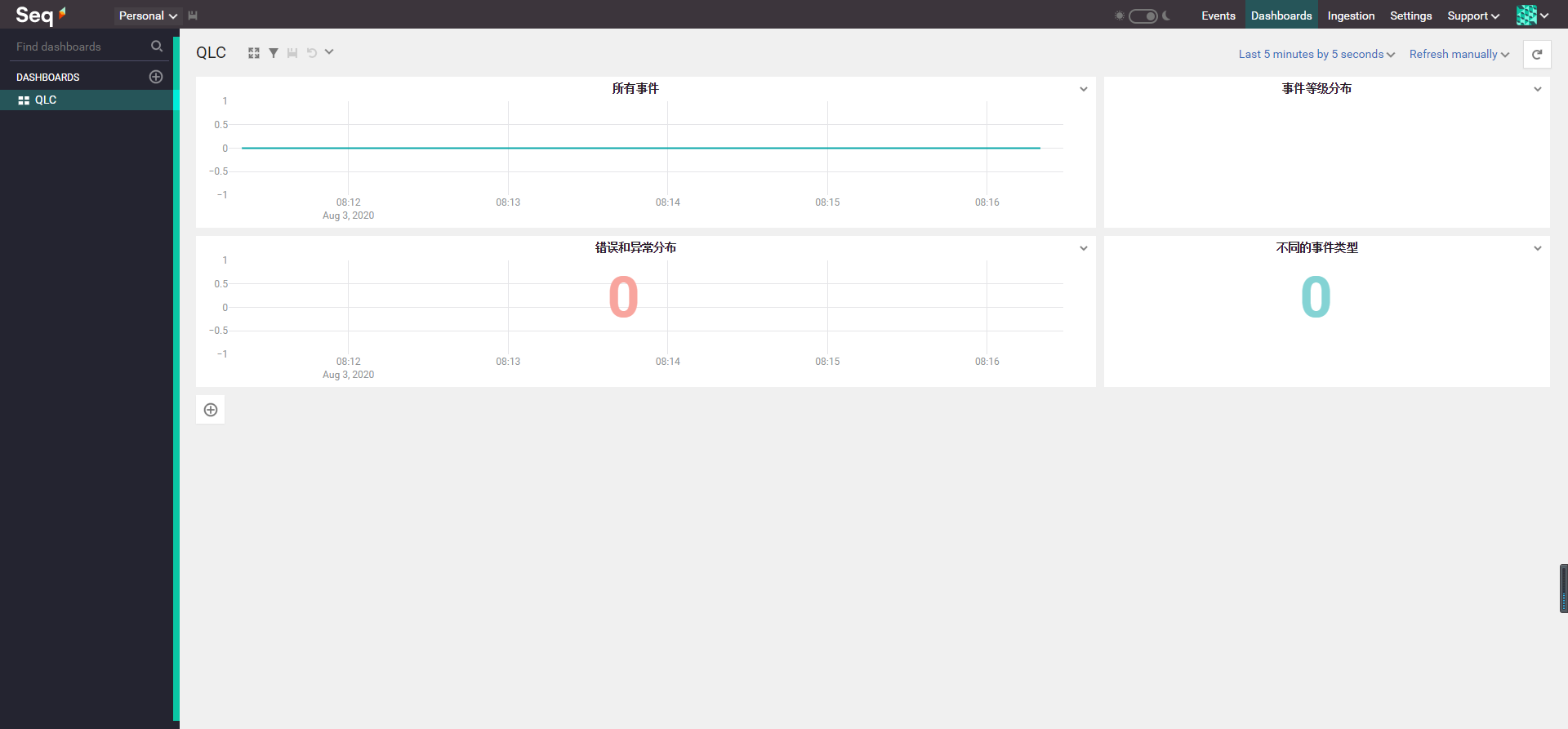
appsetting.json配置输出到seq
{
"Name": "Seq", //输出到seq
"Args": {
"serverUrl": "http://192.168.0.89:5341"
}
},启动项目,测试接口,可以通过页面看到数据。

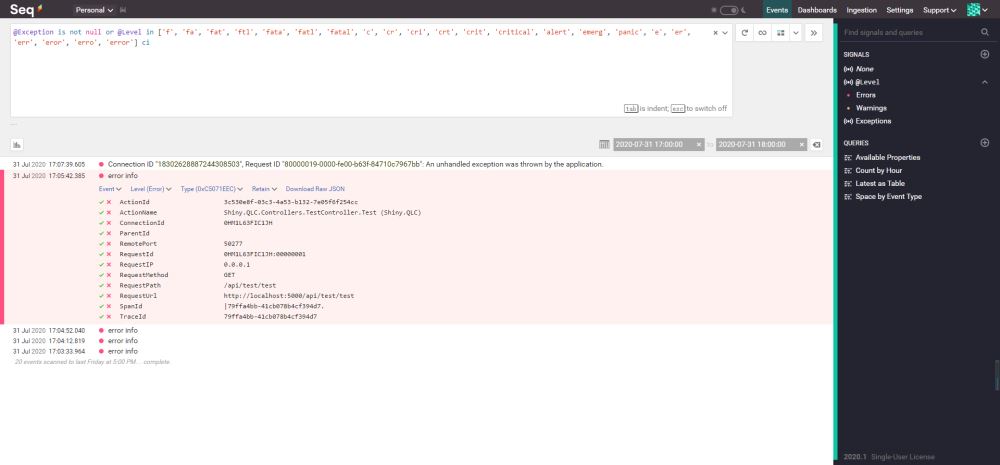
全局使用Serilog记录日志
在CustomExceptionMiddleware.cs直接这样
public class CustomExceptionMiddleware
{
private readonly RequestDelegate _next;
private readonly ILogger<CustomExceptionMiddleware> _logger;
public CustomExceptionMiddleware(RequestDelegate next, ILogger<CustomExceptionMiddleware> logger)
{
_next = next;
}
public async Task Invoke(HttpContext httpContext)
{
try
{
await _next(httpContext);
}
catch (Exception ex)
{
_logger.LogError(ex.Message, ex); // 日志记录
await HandleExceptionAsync(httpContext, ex.Message);
}
GlobalExceptionsFilter中也一样
public class GlobalExceptionsFilter : IExceptionFilter
{
private readonly IHostEnvironment _env;
private readonly ILogger<GlobalExceptionsFilter> _logger;
public GlobalExceptionsFilter(IHostEnvironment env, ILogger<GlobalExceptionsFilter> logger)
{
_env = env;
_logger = logger;
}
public void OnException(ExceptionContext context)
{
var json = new JsonErrorResponse();
json.Message = context.Exception.Message;//错误信息
if (_env.IsDevelopment())
{
json.DevelopmentMessage = context.Exception.StackTrace;//堆栈信息
}
context.Result = new InternalServerErrorObjectResult(json);
_logger.LogError(context.Exception, context.Exception.Message);
}
如果想在服务层或仓储层用的话,安装这个包
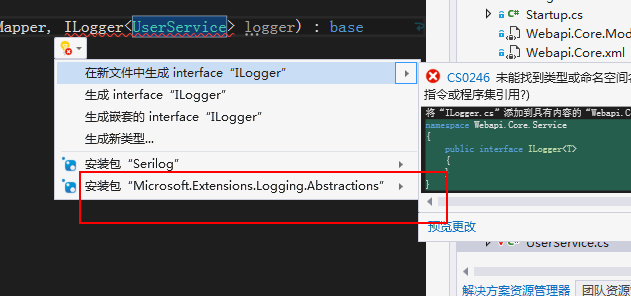
然后直接代码里用就行了
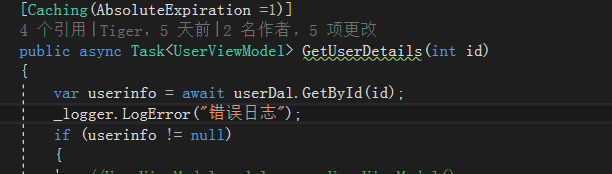
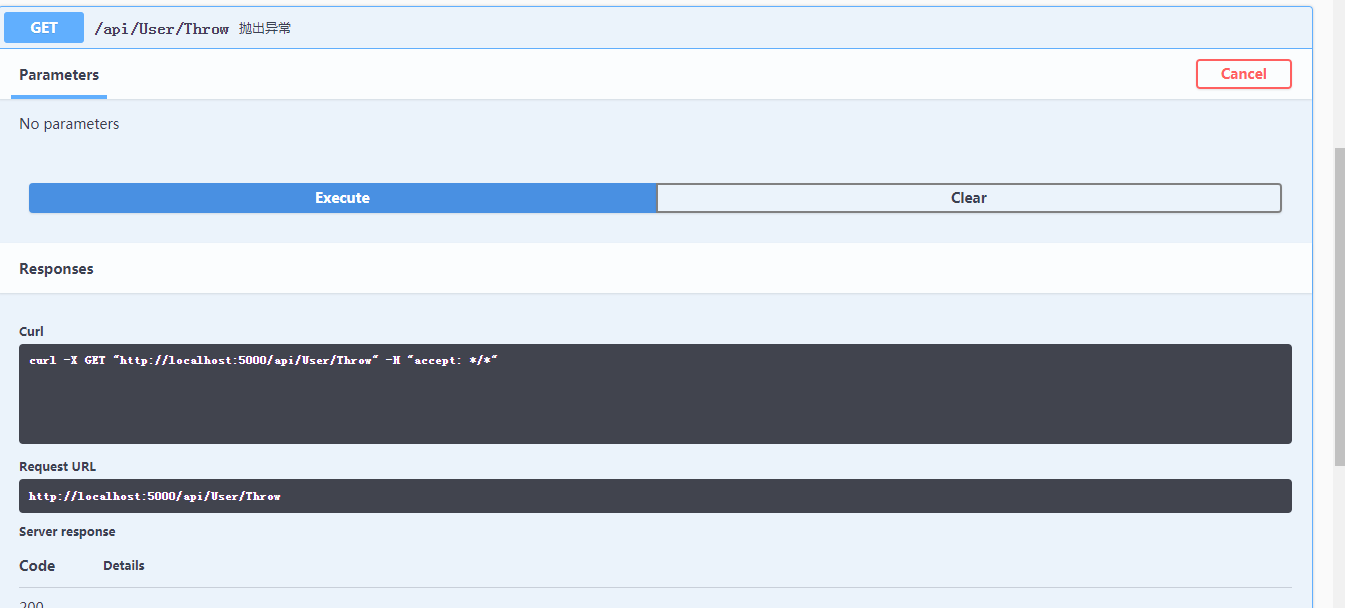
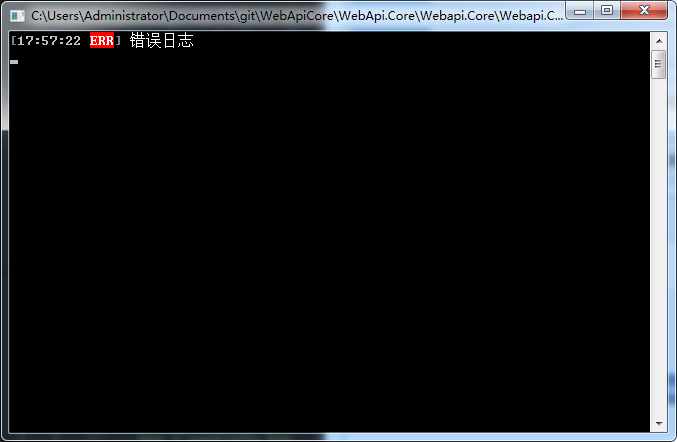
加载全部内容